Word ile oluşturulan bir belgeyi güzelleştirmek için, metinlerin arasına resim eklemek isteyebilirsiniz. Bu işlem aslında hiç de zor değildir. İşte, belgelere resim eklemek konusunda bilmeniz gerekenler...
1- Belgenize resim eklemek için, ilk olarak "Ekle" menüsünden "Resim" seçeneğinin üzerine gelin ve açılacak yeni menüde yer alan "Dosyadan" satırına tıklayın.
2- Karşınıza "Resim Ekle" başlıklı yeni bir diyalog penceresi gelecek. Bu pencereyi kullanarak, sabit diskinizde bulunan herhangi bir resim dosyasını seçebilirsiniz. Aradığınız resmi bulmak için farklı klasörlere göz atmanız gerekebilir. Klasörler arasında gezinmek için yapmanız gerekenleri zaten biliyorsunuz.
3- Seçiminizi yapıp "Ekle" düğmesine bastığınızda, resminiz de belgeye eklenmiş olacaktır. Resmi kenarlarından fare ile tutarak, büyüklüğünü kolayca değiştirebilirsiniz. Resimle ilgili ayarlamaları yapmak içinse "Görünüm/Araç Çubukları/Resim" yolunu takip edin.
Resim Ekleme ve Düzenleme
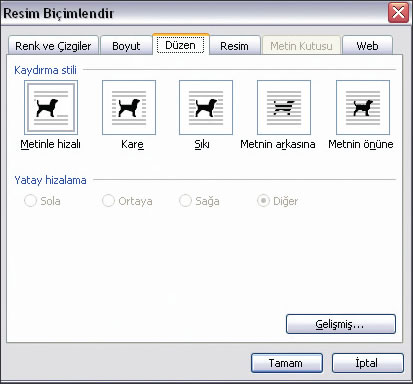
RESİM EKLEME VE DÜZENLEME
4- Ekranda, resim düzenlemesi için kullanılabilecek başlıca araçların yer aldığı küçük bir çubuk belirecektir. Fareyi araç çubuğundaki farklı düğmelerin üzerine getirip biraz beklerseniz, ne işe yaradıklarını özetleyen açıklamaları görebilirsiniz.
5- Belgeyi basmak için siyah-beyaz bir yazıcı kullanacaksanız, resmin de siyah beyaz olmasında yarar var. Bunun için araç çubuğundaki "Renk" düğmesine tıklayın ve açılan menünden "GriTon" seçeneğini işaretleyin.
6- Eğer belgenizde resimler ve metinler bir arada bulunuyorsa, bunlar arasındaki ilişkiyi de kolayca belirlemeniz mümkün. "Resim Biçimlendir" düğmesine basın ve "Düzen" sekmesinden gerekli ayarları yapın. Tabii bunun için resmin seçili olması şart.
7- "Resim Biçimlendir" penceresini kullanarak, resminiz üzerinde her türlü temel değişikliği yapmanız da mümkün. Örneğin bu pencerenin yardımıyla resmi döndürebilir, boyutlarını değiştirebilir ya da parlaklık ayarını yapabilirsiniz.
İpucu:Küçük Resimler
İPUCU: KÜÇÜK RESİMLER
Tüm Microsoft Office uygulamaları, önceden hazırlanmış ve "clipart" olarak bilinen küçük resimlerin oluşturduğu bir arşiv İle birlikte gelirler. Bu küçük resimler, konularına göre kategorilere ayrılmıştır. Arşive ulaşmak İçin "Ekle / Resim / Küçük Resim" yolunu takip etmeniz yeterli. Böylece sağ kısımda yeni bir bölüm açılır ve İstediğiniz resmi bulmanız sağlanır.
